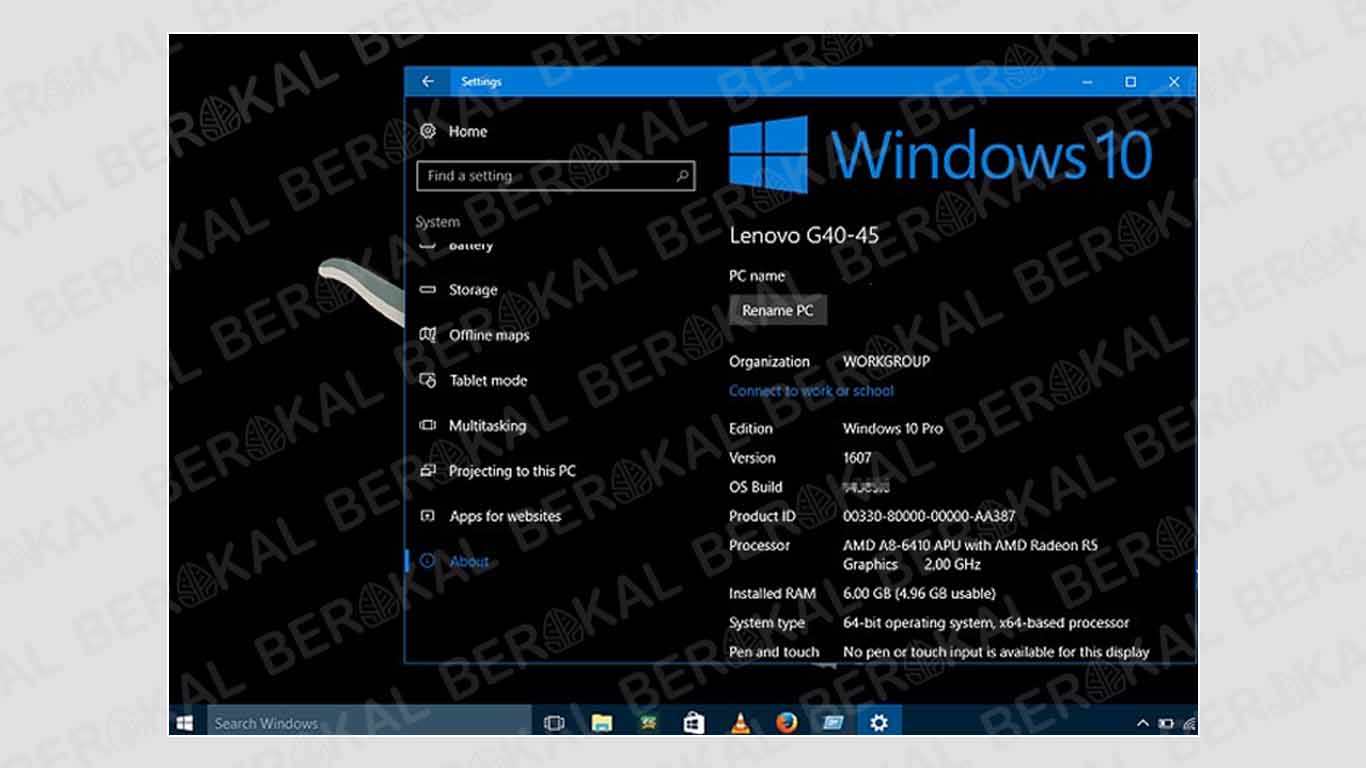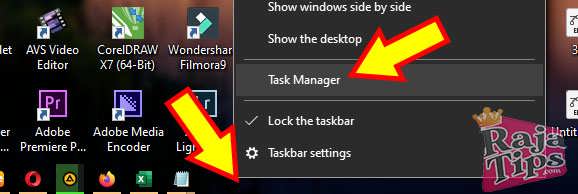Mengejar performa komputer yang optimal mungkin menjadi impian semua pengguna komputer. Tidak terkecuali pengguna sistem operasi Windows 10. Dalam pengoperasiannya, performa Windows 10 dapat bervariasi tergantung pada banyak faktor, baik secara hardware maupun software. Namun, ada beberapa tips dan trik sederhana yang dapat dilakukan untuk mempercepat kinerja Windows 10. Berikut adalah beberapa cara yang bisa dicoba:
1. Nonaktifkan Aplikasi yang Tidak Diperlukan
Cobalah untuk menghapus atau mematikan program yang tidak lagi Anda gunakan. Program-program tersebut dapat mempengaruhi performa komputer dengan mengonsumsi memori dan ruang penyimpanan. Adapun cara yang dapat dilakukan adalah dengan menekan tombol Ctrl + Shift + Esc untuk membuka Task Manager, kemudian pilih tab Startup. Setelah itu, Anda dapat memilih aplikasi yang tidak dibutuhkan dan menonaktifkannya dengan men-klik kanan dan memilih Disable.
2. Optimalkan Startup
Setiap kali menghidupkan komputer, sistem akan memuat beberapa program di depan. Hal ini bisa memperlambat startup. Untuk mengatasi hal ini, cobalah untuk mempercepat boot dengan mengatur aplikasi startup yang sedikit. Caranya adalah dengan menekan tombol Win + R, lalu ketik MSCONFIG. Kemudian pilih tab Services dan pilih “Hide all Microsoft services”. Lihat pada bagian Startup dan nonaktifkan pengaturan yang tidak dibutuhkan.
3. Uninstal Program yang Tidak Digunakan
Jika Anda mendapati bahwa Anda tidak lagi menggunakan program tertentu, segera hapus program tersebut dari komputer Anda. Dalam hal ini, uji dulu sebelum menghapus program dengan melakukan pengecekan pada daftar program yang ada pada Control Panel. Anda juga dapat menggunakan aplikasi pihak ketiga seperti CCleaner untuk menghapus program yang tidak digunakan.
4. Bersihkan Disk Komputer
Bersihkan disk komputer secara teratur dapat membantu untuk mempercepat kinerja komputer. Jangan biarkan data dan file yang tidak perlu menumpuk pada hard disk. Dalam hal ini, Anda dapat menggunakan fitur built-in atau aplikasi seperti CCleaner untuk membersihkan disk komputer.
5. Gunakan Disk Cleanup
Built-in Disk Cleanup adalah utilitas sistem operasi Windows yang memungkinkan pengguna untuk menghapus file sistem yang tidak lagi digunakan. Ini termasuk file sementara Internet, dump memori, cache dan file sistem yang tidak lagi digunakan. Untuk menggunakan fitur ini, tekan tombol Win + R, kemudian ketik “cleanmgr” dan tekan Enter. Kemudian pilih drive yang ingin dibersihkan dan klik OK. Setelah itu, Anda dapat memilih jenis file yang ingin dihapus, lalu klik OK. Disk Cleanup akan mulai menghapus file.
6. Aktifkan Fast Startup
Fast Startup adalah fitur Windows 10 yang memungkinkan komputer Anda untuk boot lebih cepat dengan menyimpan file sistem ke dalam file hibernation. Dalam hal ini, caranya adalah dengan menekan tombol Win + R dan ketik “Control Panel”. Pilih Power Options, lalu pilih “Choose what the power button does”. Kemudian, klik “Change settings that are currently unavailable”. Aktifkan “Turn on fast startup” dan klik Save Changes.
7. Memeriksa Koneksi Internet
Terkadang masalah kinerja komputer dikarenakan masalah pada koneksi internet. Dalam hal ini, Anda dapat memeriksa koneksi internet Anda dengan memeriksa modem atau router, atau memilih ISP yang lebih cepat dan lebih stabil.
8. Perbarui Driver Hardware
Driver adalah program perangkat lunak yang memungkinkan sistem operasi untuk berinteraksi dengan perangkat keras. Terkadang, jika driver tidak sesuai atau tidak terbaru, ini dapat mempengaruhi kinerja komputer. Dalam hal ini, Anda dapat men-download dan memperbarui driver yang terbaru di situs web vendor hardware atau dengan menggunakan aplikasi seperti Driver Booster.
9. Perbarui Sistem Operasi
Perbarui sistem operasi Windows 10 ke versi terbaru dapat membantu meningkatkan performa komputer. Terkadang bug atau masalah yang tidak terduga dapat mempengaruhi kinerja komputer. Namun, sebelum melakukan perbaruan sistem operasi, pastikan bahwa data Anda telah di-back up terlebih dahulu.
10. Tambahkan RAM
RAM atau Random Access Memory adalah komponen penting dalam kinerja komputer. Semakin banyak RAM yang tersedia, semakin cepat komputer Anda akan berjalan. Jika komputer Anda lambat, maka tambahkan RAM untuk membantu meningkatkan performa. Atau, jika RAM Anda sudah full, cobalah untuk menghapus aplikasi dan program yang tidak diperlukan terlebih dahulu.
FAQ
Apa yang dimaksud dengan performa Windows 10?
Performa Windows 10 mengacu pada kecepatan dan responsivitas sistem operasi ketika berjalan pada komputer pengguna. Ini mencakup bagaimana sistem operasi menangani input pengguna, bagaimana cepat Windows 10 membuka aplikasi dan berbagai fitur lainnya dari sistem operasi.
Bagaimana cara mempercepat Windows 10?
Tips dan trik untuk mempercepat Windows 10 meliputi nonaktifkan aplikasi yang tidak diperlukan, optimalkan startup, uninstal program yang tidak digunakan, bersihkan disk komputer secara teratur, gunakan Disk Cleanup, aktifkan Fast Startup, periksa koneksi internet, perbarui driver hardware, perbarui sistem operasi, dan tambahkan RAM jika memungkinkan.